配置 Unity 设置
本指南说明如何配置 Unity 设置 以此优化应用性能和质量。
Note
玩出梦想 SDK 已预设了以下一些设置,导入 SDK 后将显示玩出梦想 SDK 设置窗口。
Important
这些 Unity 设置是特定于此项目。因此,本指南概述的设置是基础建议。如果你已了解具体设置的含义,你可以使用不同的选项来满足你的项目需求。
构建设置
Build Settings 允许开发人员设置目标平台,配置与构建相关设置并开始构建过程。
Note
强烈建议在执行其他项目设置之前设置目标平台,这是因为许多设置可能依赖于目标平台。
对于玩出梦想设备,目标平台应该是 Android。
执行以下步骤将切换平台至 Android:
- 从菜单中,进入
File -> Build Settings。 - 在
Platform模块,选择Android。 - 在
Android模块,设置Texture Compression为ASTC。 - 点击
Switch Platform。
Caution
你可选择 Development Build 来测试和调式你的应用程序。当最终版已准备好时,请确保这个选线已被清除,因为它可能会影响性能。
项目设置
添加产品详情
基本的产品信息可被添加至 Unity 来识别你的公司与应用程序。
- 从菜单中,进入
Edit -> Project Settings -> Player。 - 在
Company Name中,输入你的公司名称。 - 在
Product Name中,输入你的应用名称。当程序在运行时,这会出现在菜单栏上。 - 在
Version中,输入应用的版本号。
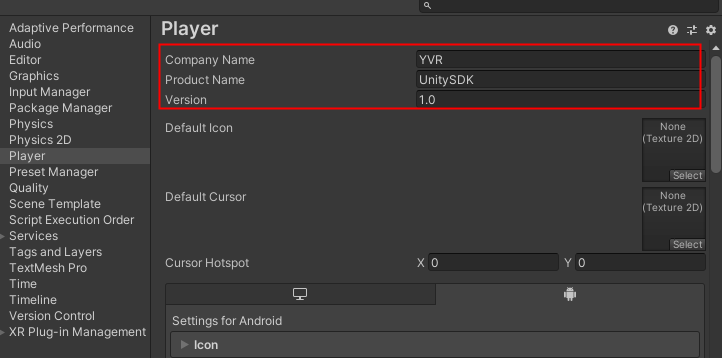
添加软件包识别详情
本部分中的设置会自动更改 AndroidManifest.xml 包的属性。
从菜单中,进入
Edit -> Project Settings -> Player,在Player窗口中选择Android选项,展开Other Settings列表并找出Identification模块。在
Package Name中, 输入应用 ID。这个 ID 是应用程序在设备上唯一的标识。标识符的基本结构应该是com.CompanyName.AppName。在
Version中,输入构建版本号,它标识包的迭代(发布或未发布)。版本号是以指定的通用格式,包含了由点分开的数字串(如:4.3.2)。在
Bundle Version Code中,输入內部版本号,这是用于辨别一个版本是否比另一个版本更新,数字越大的说明版本越新。Note
这不是显示于用户的版本号。
在
Minimum API Level中,将应用运行所需的 Android 版本 (API 级别)设置为最低版。对于玩出梦想设备,它需设置为Android 7.1 Nougat。在
Target API Level中,设置编译应用的目标 Android 版本 (API 级别)。在大多数情况下,它应该设置为Automatic (highest installed)。
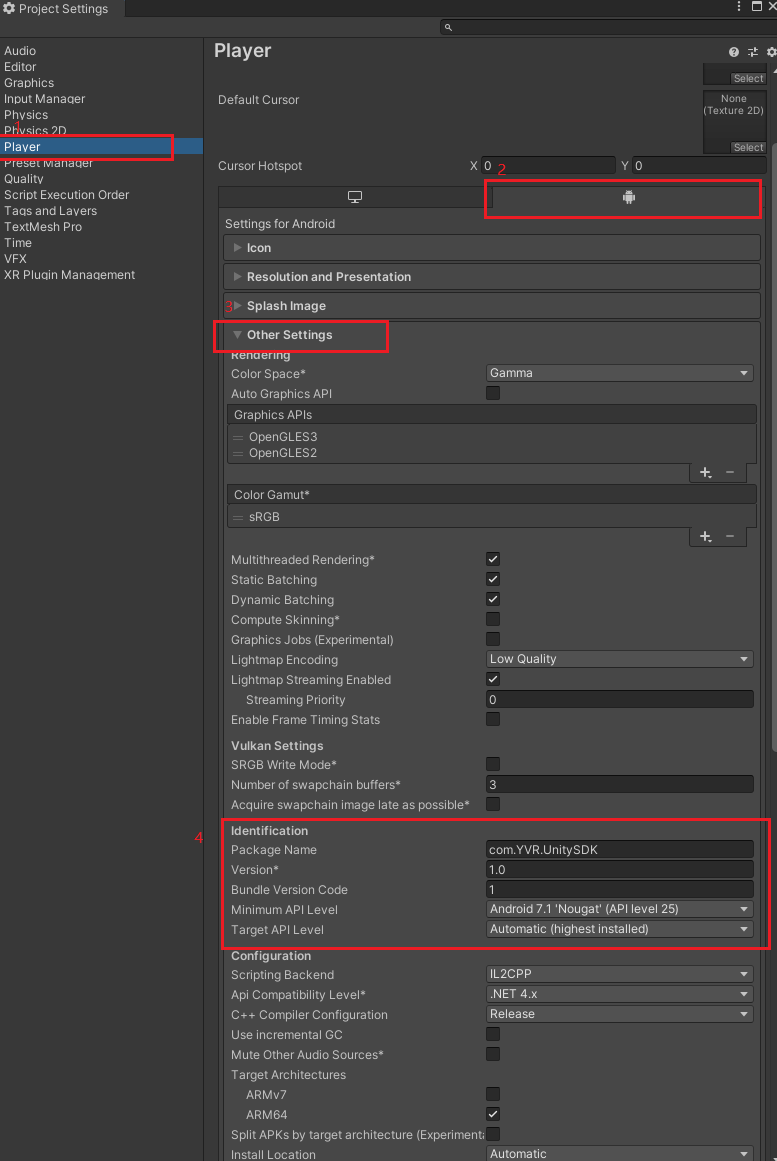
配置构造设置
- 从菜单中,进入
Edit -> Project Settings -> Player, 在Player窗口中选择Android选项,展开Other Settings列表并找出Configuration模块。 - 在
Scripting Backend中,选择IL2CPP。 - 在
Target Architectures中,选择ARM64。 - 在
Install Location中,选择Automatic。 - 在
Allow unsafe Code中,请勾选。
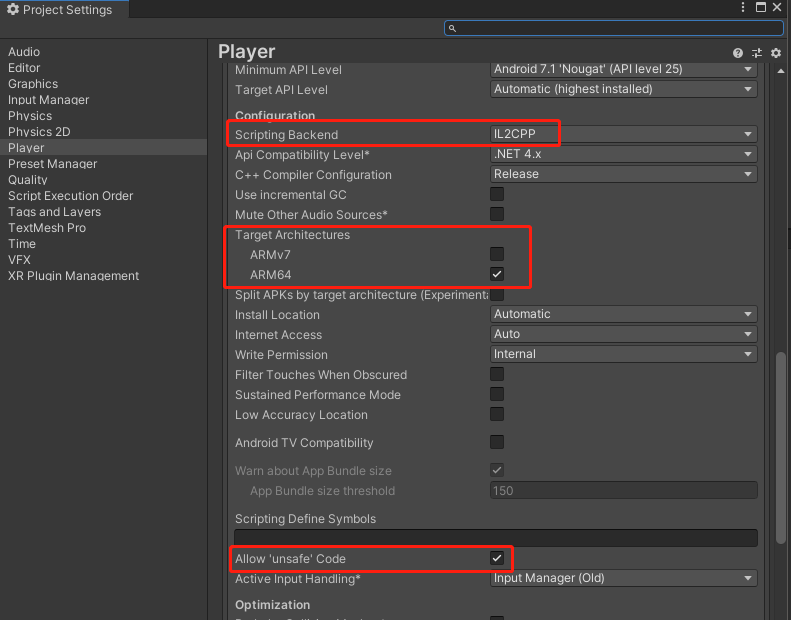
配置软件包渲染详情
- 从菜单中,进入
Edit -> Project Settings -> Player, 在Player窗口中选择Android选项,展开Other Settings列表并找出Rendering模块。 - 目前不给予
Vulkan接口支持。因此,你只可选择OpenGLES3或OpenGLES2。根据你的项目需求,两者亦可。 Multithreaded Rendering是被支持的,如有需要,可选择它。
配置分别率和显示设置
- 从菜单中,进入
Edit -> Project Settings -> Player, 在Player窗口中选择Android选项,展开Resolution and Presentation列表。 - 找出
Orientation模块,将Default Orientation设置为Landscape Left。
配置 XR 插件管理
- 从菜单中,进入
Edit -> Project Settings -> XR Plug-in Management。 - 如果还未安装,安装 XR Plug-in Management。
- Plug-in Providers 中勾选
YVR。
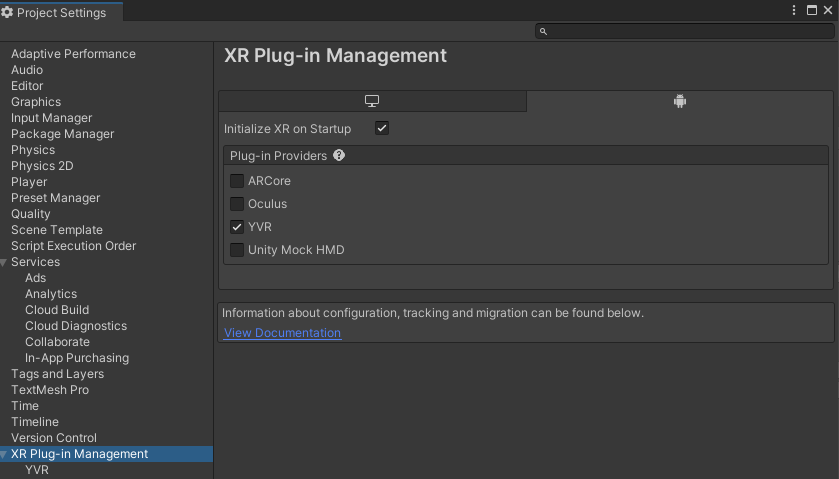
配置管理
- 从菜单中,进入
YVR -> Tools。 - 选择
VR mode以此识别这是一个 VR 应用。

Note
如果你选择了 VR 模式,元数据 com.yvr.application.mode 将会自动添加到 AndroidManifest。 如果程序不含有这个元数据,系统将视为 2D 应用。
选择状态被保存在 Assets/XR/Resources/YVRSDKSettingAsset.asset 中。